来源:小编 更新:2024-12-26 20:14:50
用手机看
亲爱的手机控们,你们是不是也像我一样,对华为的新系统鸿蒙(HarmonyOS)充满了好奇和期待?但是,用了一段时间后,发现还是安卓系统更合你胃口?别急,今天就来手把手教你如何把鸿蒙系统优雅地退回安卓,让你的手机恢复往日的活力!

1. 确认系统版本:你得确保你的鸿蒙系统是华为官方版本,而且没有进行过任何非官方的系统升级。否则,退回安卓的过程可能会变得复杂,甚至失败哦!
2. 备份重要数据:退回安卓系统会清除手机上的所有数据,所以,赶紧把照片、视频、联系人等重要信息备份到云端或者电脑上吧,免得丢失了后悔莫及。
3. 检查电量与空间:手机电量最好保持在50%以上,关闭“查找我的手机”功能,然后进行一次恢复出厂设置,这样手机空间会变得更大,方便后续操作。

1. 下载华为手机助手:首先,你需要在电脑上下载并安装华为手机助手。这个助手可是连接手机和电脑的桥梁,非常重要哦!
2. 连接手机与电脑:用数据线将手机和电脑连接起来。在电脑端,你会看到一个“是否允许HDB连接设备?”的对话框,记得在手机端点击允许哦!
3. 升级华为手机助手:在手机端打开华为手机助手,查看是否有更新。如果有,就升级到最新版本,这样功能更强大,操作更顺畅。
4. 开始系统更新:在电脑端华为手机助手的界面中,找到“系统更新”选项,点击进入。
5. 切换到其他版本:在系统更新界面,你会看到一个“切换到其他版本”的选项,点击它。
6. 恢复安卓系统:接下来,你会看到一个提示框,告诉你这个操作会清除所有数据。确认无误后,点击“版本回退”,然后耐心等待系统下载和安装。
7. 重启手机:系统更新完成后,手机会自动重启。等待大约10分钟,手机就会恢复到安卓系统啦!
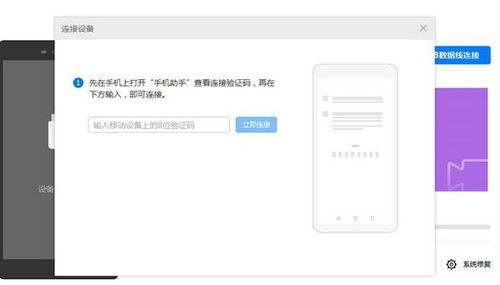
1. 官方版本:一定要使用华为官方版本的鸿蒙系统,否则退回安卓的过程可能会遇到问题。
2. 非官方升级:如果你之前升级过非官方系统,建议先去华为客户服务中心恢复官方系统。
3. Root操作:确保你的手机没有进行过Root操作,否则可能会影响系统稳定性。
4. 耐心等待:整个退回安卓的过程可能需要一段时间,请耐心等待。
通过以上步骤,你就可以轻松地将鸿蒙系统退回安卓系统啦!不过,在操作之前,一定要做好充分的准备,确保手机电量充足、数据备份到位。希望这篇文章能帮到你,让你的手机重获新生!